我真的记不住我的密码!!!
如今网站、云主机、数据库、银行卡、软件……无处不需要密码,我们要使用密码的地方太多了,为了安全,我们又不能设置简单好记的弱密码,又不能为了方便记忆,将所有的密码设置成统一的一个,复杂度也动不动要求3种以上字符,8位以上字符数……感觉现在的密码真的不是通过大脑就能记忆的了的了。
因为记不住密码,也尝试过很多另辟蹊径的方式来记录,比如:TXT、Excle、语雀、Word等等等等……
但都感觉不尽人意,我不满意的主要是在多设备间的同步上,(公司一台笔记本、家中一台台式机、一台跳板机、两台手机……)毕竟也都不是专业的密码管理工具,账号密码多了查阅起来也比较费时费力。
那么就需要一款专业、方便、易用、多平台、多端同步、安全的密码管理工具来讲我们的密码规范的管理起来。
今天分享的这一款,支持部署在本地或自己的服务器上,而且有PC、安卓、IOS、Linux各个平台的客户端支持,安全且好用,而且 完 全 免 费 !
Bitwarden/Vaultwarden区别
Bitwarden是一个流行的开源密码管理器,提供了安全的密码存储、生成和管理功能。它有多种客户端,包括桌面应用、移动应用、浏览器扩展和Web界面。Bitwarden提供免费的基础功能,也有付费的高级功能,比如高级加密、两步验证、密码健康报告等。
其实我们搭建的是Vaultwarden,Vaultwarden(以前叫做bitwarden_rs)是Bitwarden的一个社区驱动的替代实现。它是用Rust语言编写的,比官方的Bitwarden实现更轻量级和资源友好。Vaultwarden旨在提供与官方Bitwarden兼容的API,以便用户可以使用Bitwarden的客户端和浏览器扩展与Vaultwarden服务器进行交互。
下文我就随便叫了,其实都是社区版本的Vaultwarden。
主要功能
- 密码存储与管理:
- 密码生成器:生成强大且独特的密码,减少被黑客攻击的风险。
- 跨设备同步:在所有设备上同步密码,包括 Windows、macOS、Linux、iOS、Android 和 Web 浏览器扩展。
- 自动填充:自动填充登录表单,简化登录过程。
- 安全性:
- 端到端加密:在本地设备上加密和解密数据,确保只有用户自己能访问其密码。
- 零知识架构:Bitwarden 无法访问用户的主密码或存储的数据,确保隐私和安全。
- 双因素认证 (2FA):支持多种双因素认证方式,如 TOTP、Duo、YubiKey 等,提高账户安全性。
- 共享与协作:
- 组织功能:允许用户与团队或家庭成员共享密码、信用卡信息和其他机密数据。
- 安全共享:通过安全的共享链接分享机密信息,确保数据在传输过程中得到保护。
- 开放源代码:
- 透明性:Bitwarden 的代码是开源的,任何人都可以审查其安全性和隐私保护措施。
- 社区贡献:全球开发者社区可以贡献代码和改进功能,促进 Bitwarden 的持续发展。
优势
- 跨平台支持:Bitwarden 支持各种操作系统和设备,用户可以在不同平台上无缝使用。
- 成本效益:Bitwarden 提供免费版本,满足基本需求;付费版本则提供更多高级功能,价格合理。
- 安全性:采用高级加密技术和零知识架构,确保用户数据的高度安全。
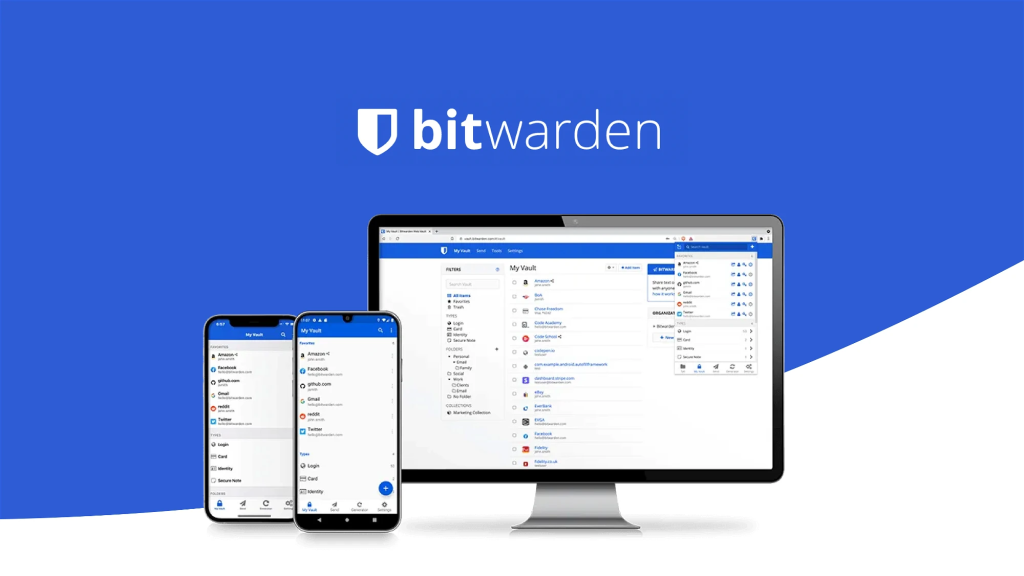
不多BB,上部署教程:
思路
Docker部署Vaultwarden,启动本地端口监听(127.0.0.1),nginx配置反向代理,代理Vaultwarden端口(默认40031)流量,配置DNS解析,将域名解析到云主机公网IP,并申请SSL证书,实现加密访问。
准备内容
- 域名 1 个
- 云主机 1 台 阿里云新老用户同享 2核2G3M带宽云主机 99 一年,续费同价。点击直达
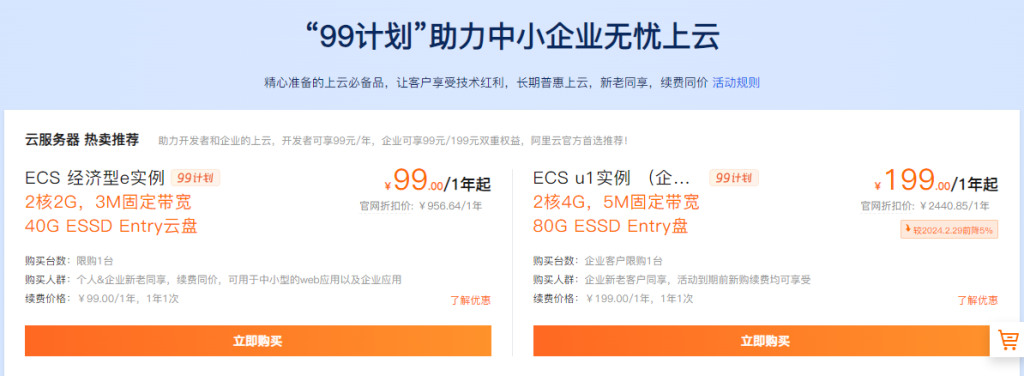
方便起见,主机上部署了1panel运维面板,还有同类型的工具比如宝塔面板,原理相同,可根据自己使用的灵活参考。
在线安装 – 1Panel 文档——1Panel部署文档,感兴趣可以部署体验。
Docker安装教程:Linux上安装Docker CE:完整教程和配置加速技巧 (wanpeng.life)
1、安装Bitwarden
应用商店搜索Bitwarden,点击安装;
ps:此面板所有应用均为Docker容器部署
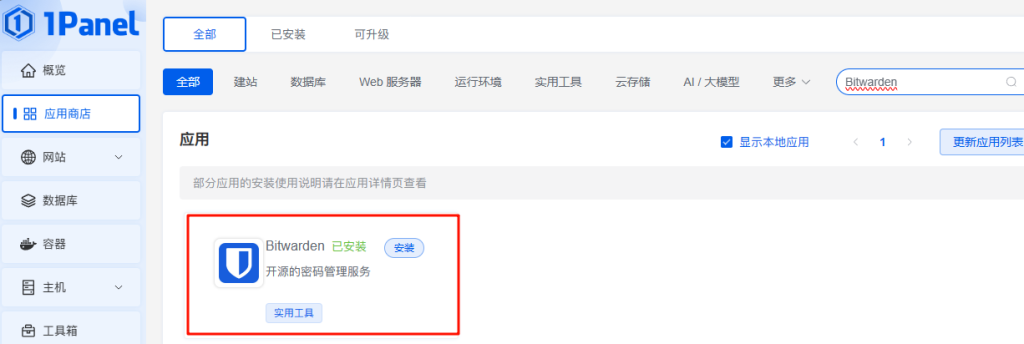
保持默认即可,点击确定;
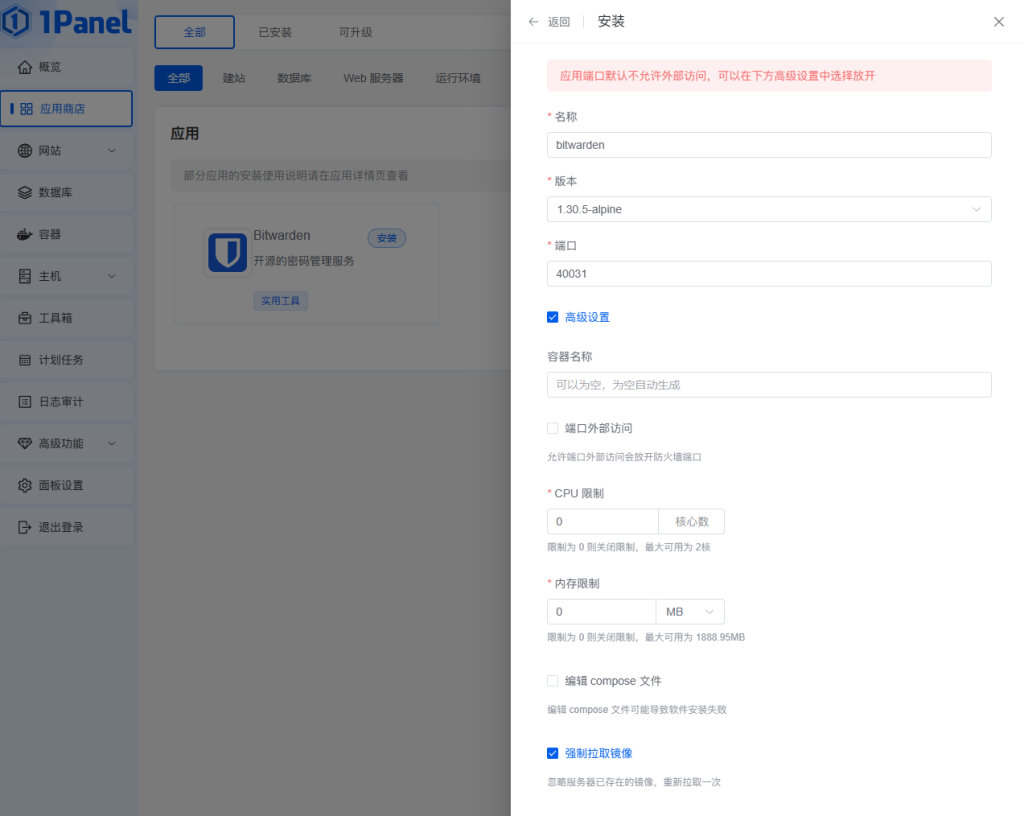
显示以启动。
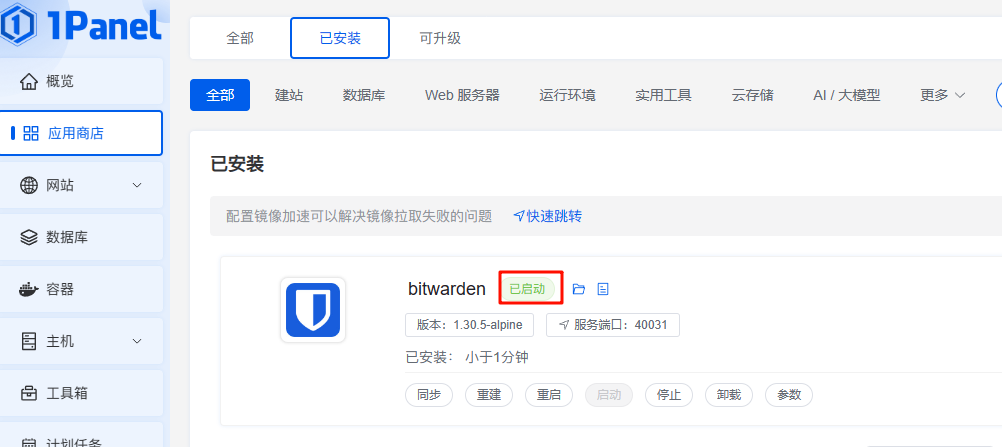
2、域名解析
添加A记录解析到云主机IP地址;
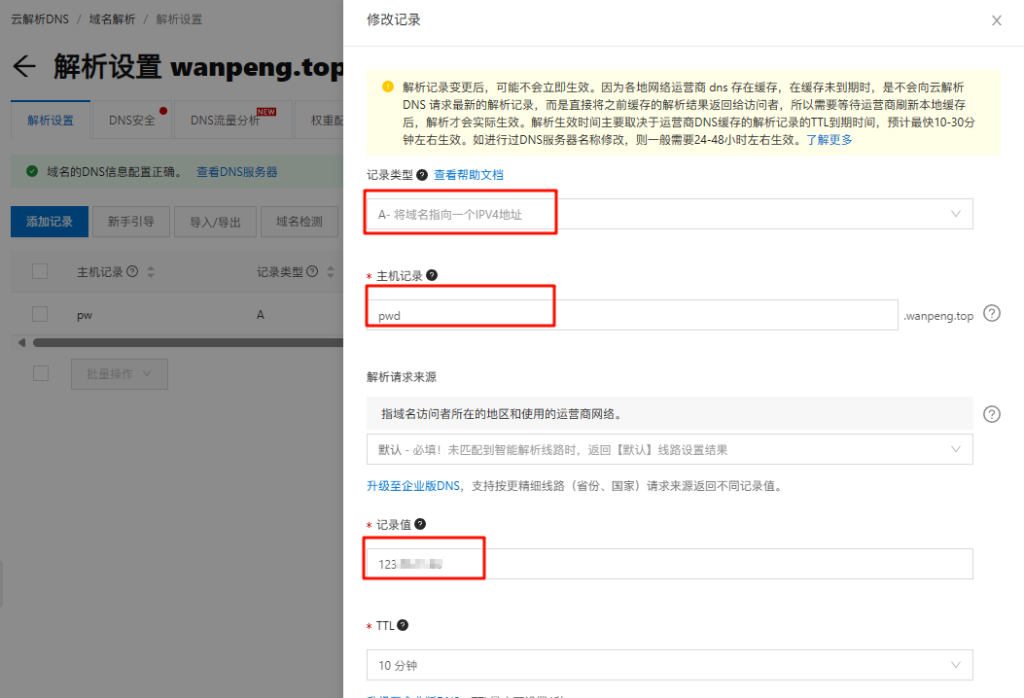
测试域名解析是否生效,生效后继续下一步骤;
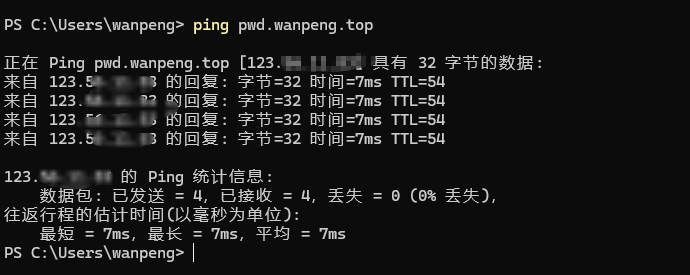
3、配置反向代理
因为Bitwarden为容器部署,且只在本地监听,需本地访问容器业务端口:127.0.0.1:40031
所有采用反向代理的方式,将服务映射到互联网上。
创建站点:

- 选择反向代理
- 填写刚才解析的域名
- 填写代理地址:127.0.0.1:40031(端口与安装Bitwarden时的保持一致)
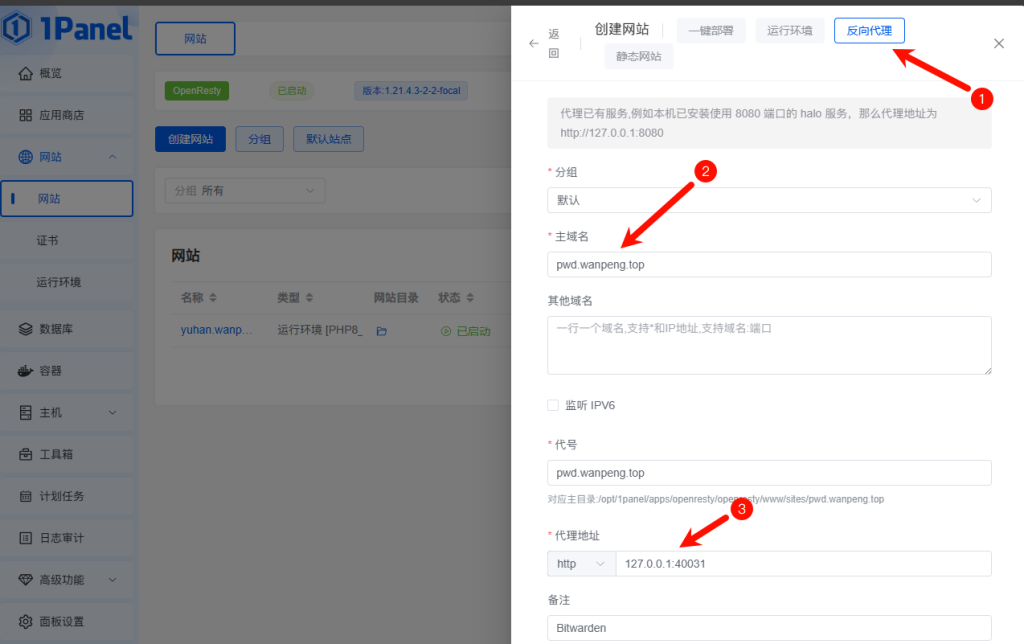
考虑到部分同志没有1P面板,手动部署,所以将反代配置文件分享出来:
location ^~ / {
proxy_pass http://127.0.0.1:40031;
proxy_set_header Host $host;
proxy_set_header X-Real-IP $remote_addr;
proxy_set_header X-Forwarded-For $proxy_add_x_forwarded_for;
proxy_set_header REMOTE-HOST $remote_addr;
proxy_set_header Upgrade $http_upgrade;
proxy_set_header Connection "upgrade";
proxy_set_header X-Forwarded-Proto $scheme;
proxy_http_version 1.1;
add_header X-Cache $upstream_cache_status;
}4、申请SSL证书

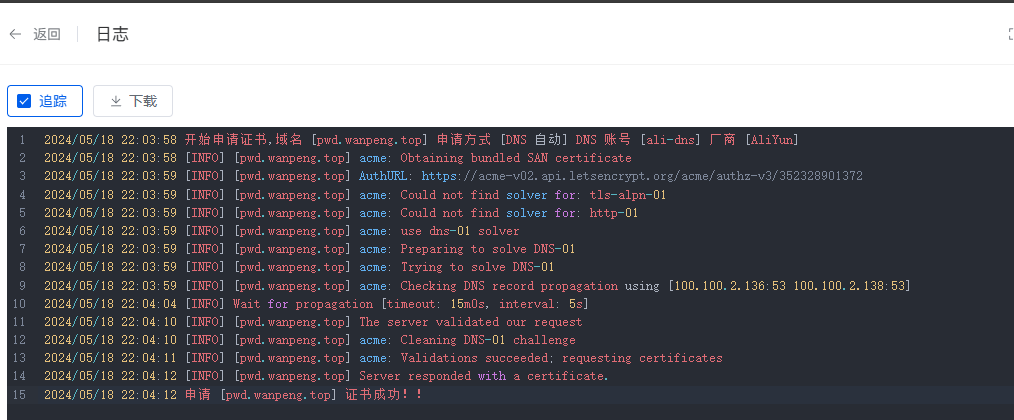
5、配置SSL证书
到网站中,点击刚才创建的反代域名,点击HTTPS,启用HTTPS,选择刚才申请的证书,然后保存。
6、尝试访问
访问成功,点击创建账户

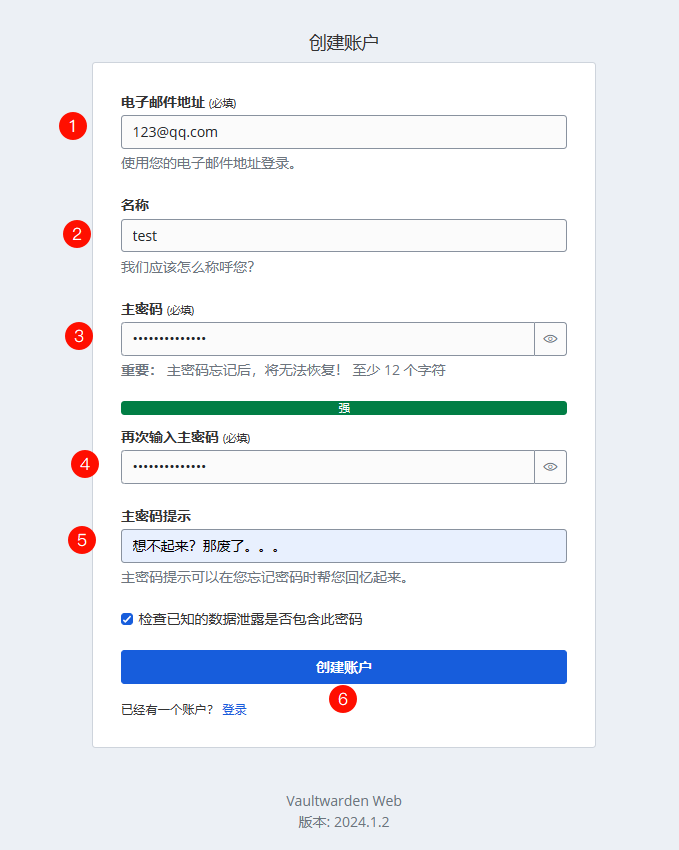
登录后默认的样子

7、开启双因子认证
按如下步骤添加即可。

软件截图
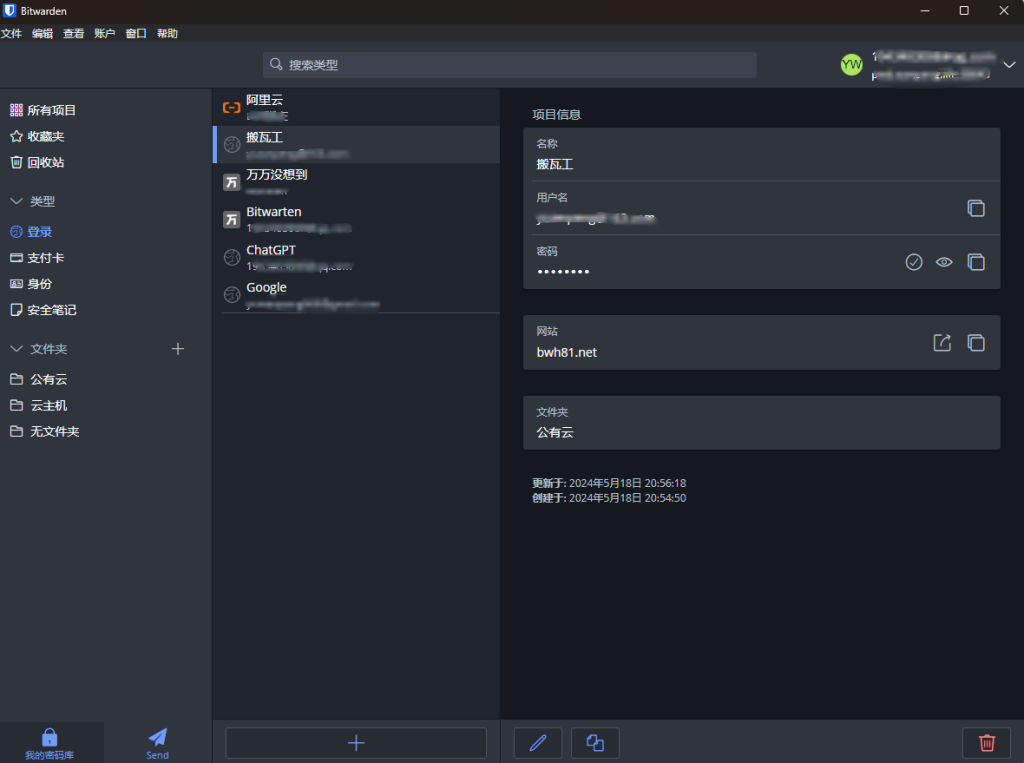
客户端下载
官方下载地址:Password Manager for iPhone, Android, Chrome, Safari and More | Bitwarden
各平台客户端是应有尽有:桌面、浏览器插件、移动端、WEB等等……
可根据需求自行下载。
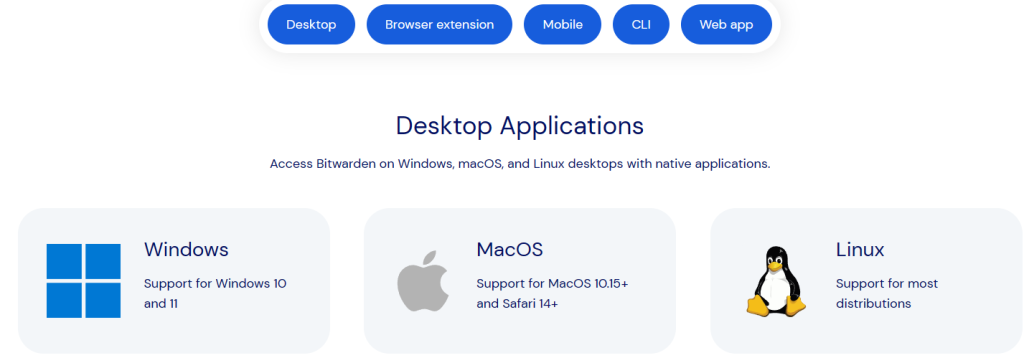
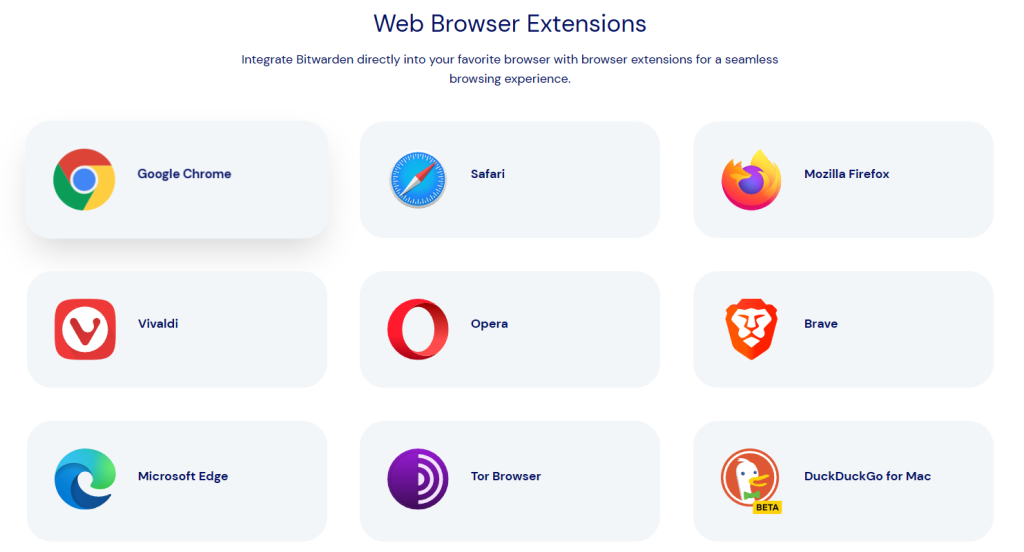
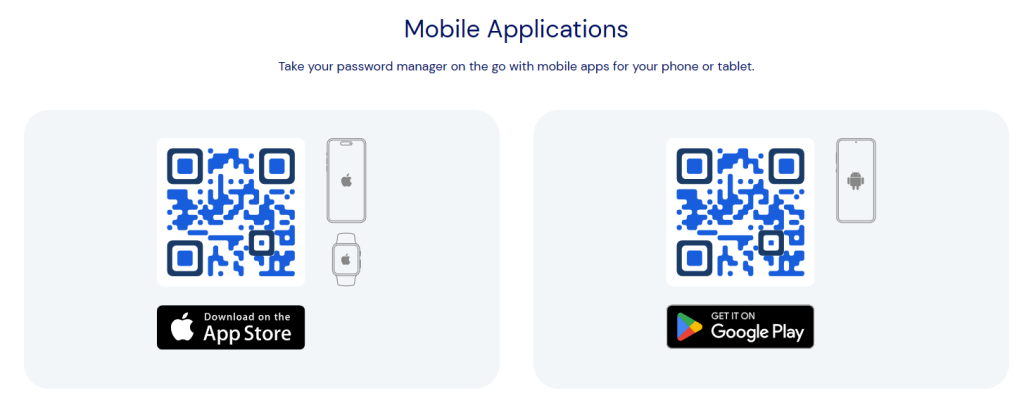
客户端的连接和配置就很简单明了,不想再赘述了,相信大家肯定知道如何配置。(填写自己服务器的地址、和自己的用户名密码就可以)
如果遇到问题,欢迎评论区讨论。

 万万没想到
万万没想到![记录一次WordPress插件Redis Object Cache报错“Redis 无法访问: Connection refused [tcp://127.0.0.1:6379]”故障处理方法-万万没想到](https://oss.wanpeng.life/wp-content/uploads/2024/07/a0f1e0603bc52f8-220x150.png)
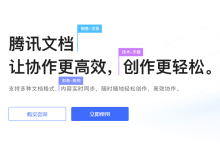

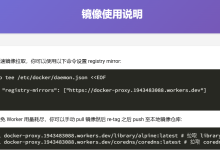

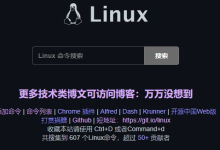
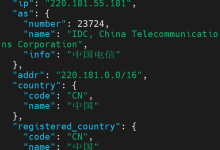
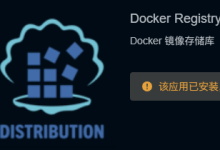

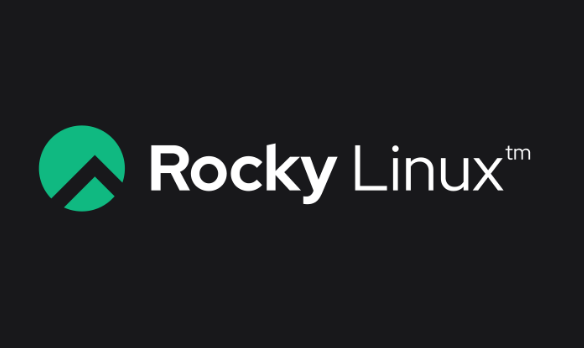


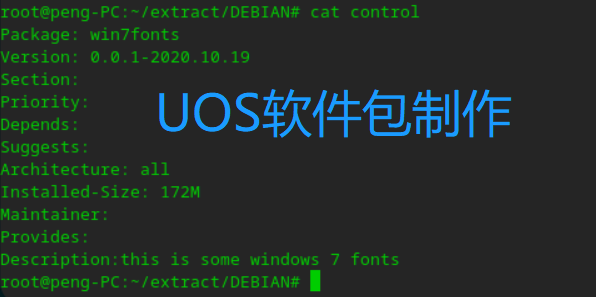
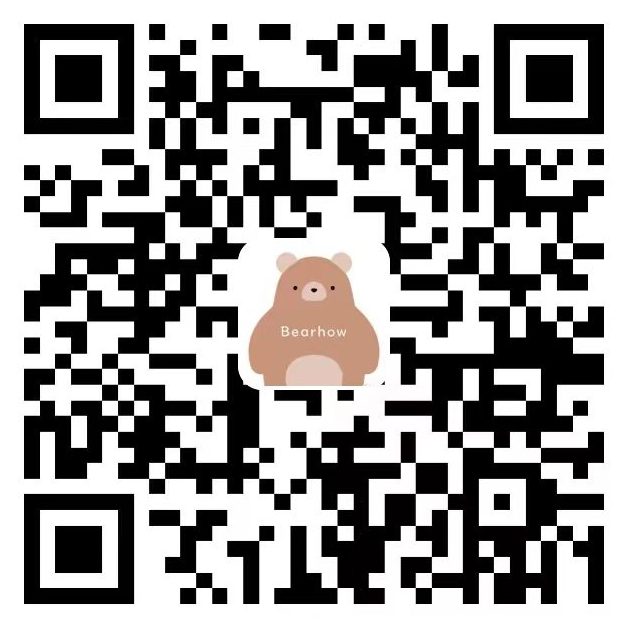
评论前必须登录!
立即登录 注册